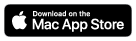Softmatic BarcodePlus V5Mit Softmatic BarcodePlus V5 erstellen Sie in wenigen Augenblicken alle gängigen linearen und 2D Strichcodes.
Softmatic BarcodePlus exportiert in vielen Vektor- und Rasterformaten zur Verwendung der Codes
in allen verbreiteten Design- und DTP-Programmen (Illustrator, Indesign, QuarkXPress, Corel Draw, Xara usw.) sowie
in Textverarbeitungen, Tabellenkalkulationen und Datenbanken.
Hinweis: EAN 13 ist auch unter anderen Namen bekannt, z.B. JAN, EAN 99, EAN Velocity, Presse EAN usw.. In allen Fällen handelt es sich dabei um normale EAN 13 Codes. InstallationBasic oder ProDirekt nach dem Download läuft die Software im Basic Mode. Hier ist der Export auf niedrige Auflösungen, genug für viele Anwendungen. Im Basic Mode können die gängigen Handelsstrichcodes EAN, ISBN, UPC usw. erzeugt werden. Die Nutzung der Software im Basic Mode ist grundsätzlich kostenlos. Viele weitere Barcodetypen und Exportformate stehen im Pro Mode zur Verfügung. Die Pro Funktionen sind durch ein entsprechendes Icon gekennzeichnet: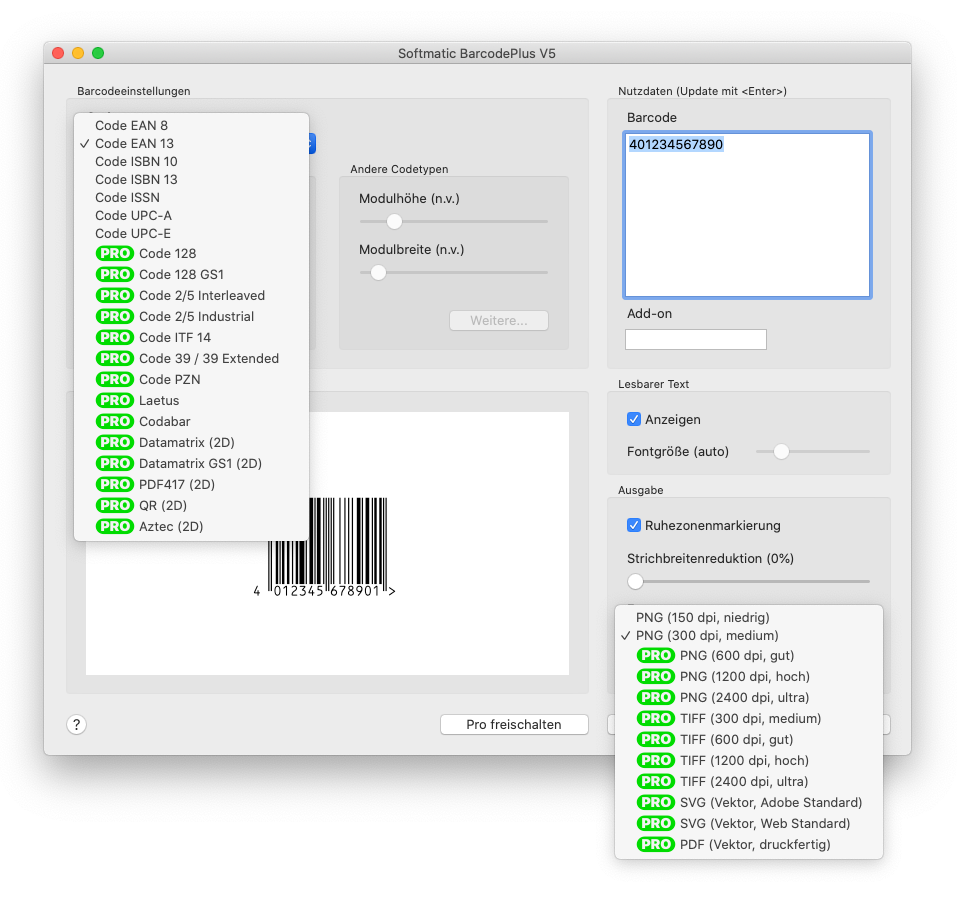
Die Pro Funktionen können durch Anklicken des Buttons Pro freischalten aktiviert werden. Eine Auswahl von Barcodes in hochauflösenden und Vektorformaten finden Sie hier.StandardeinstellungenBeim ersten Programmaufruf werden die folgenden Standardeinstellungen verwendet:Codetyp: EAN 13 Nutzdaten: 401234567890 EAN Codegröße: SC2 Höhe: 100% Ruhezonen Markierung: Ja Lesbarer Text: Ja Exportformat: PNG Strichbreitenreduktion: 0% Das Programmfenster beim ersten Aufruf: 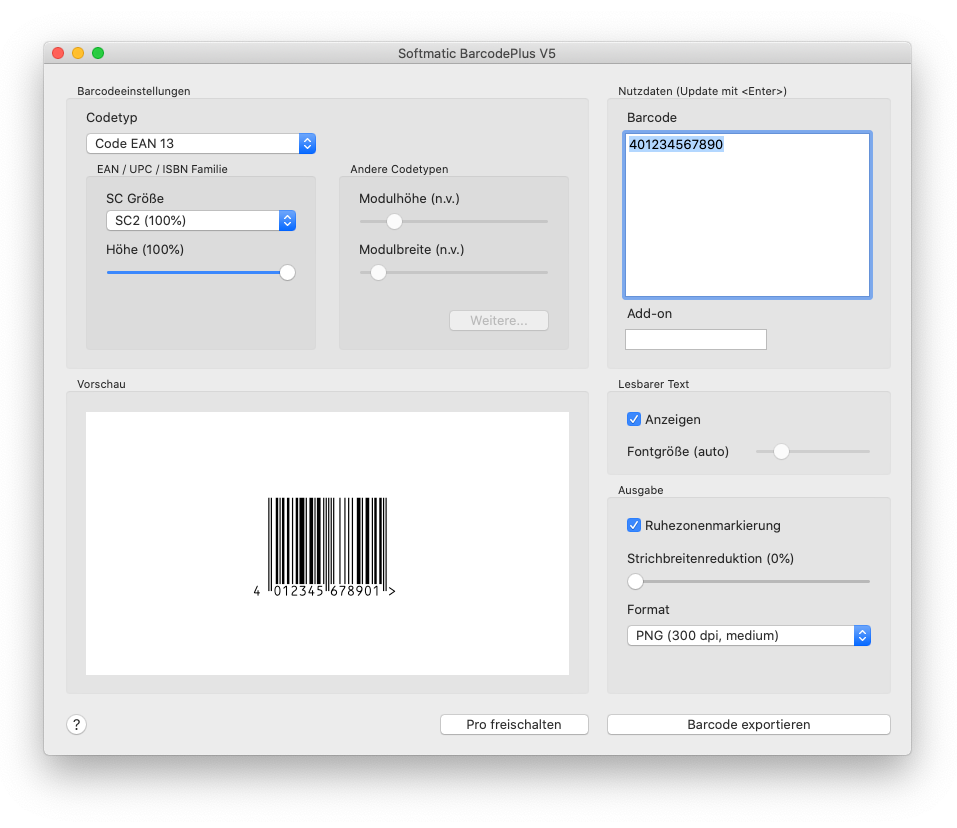
BedienungDie Erstellung von Barcodes erfolgt grundsätzlich in vier Schritten:1. Auswahl des Barcodetyps 2. Eingabe der Nutzdaten und Einstellung der Optionen für den gewählten Typ 3. Auswahl des Exportformats und der Exportoptionen 4. Barcode abspeichern Auswahl des BarcodetypsWählen Sie den gewünschten Codetyp aus der Liste verfügbarer Codes aus. Wenn Sie einen Codetyp wählen, der mit den eingegebenen Nutzdaten nicht erzeugt werden kann, zeigt das Programm im Vorschaufenster einen Warnhinweis an. Beispiel: Eine ungültige Ziffernfolge ("abcdef") für EAN 13: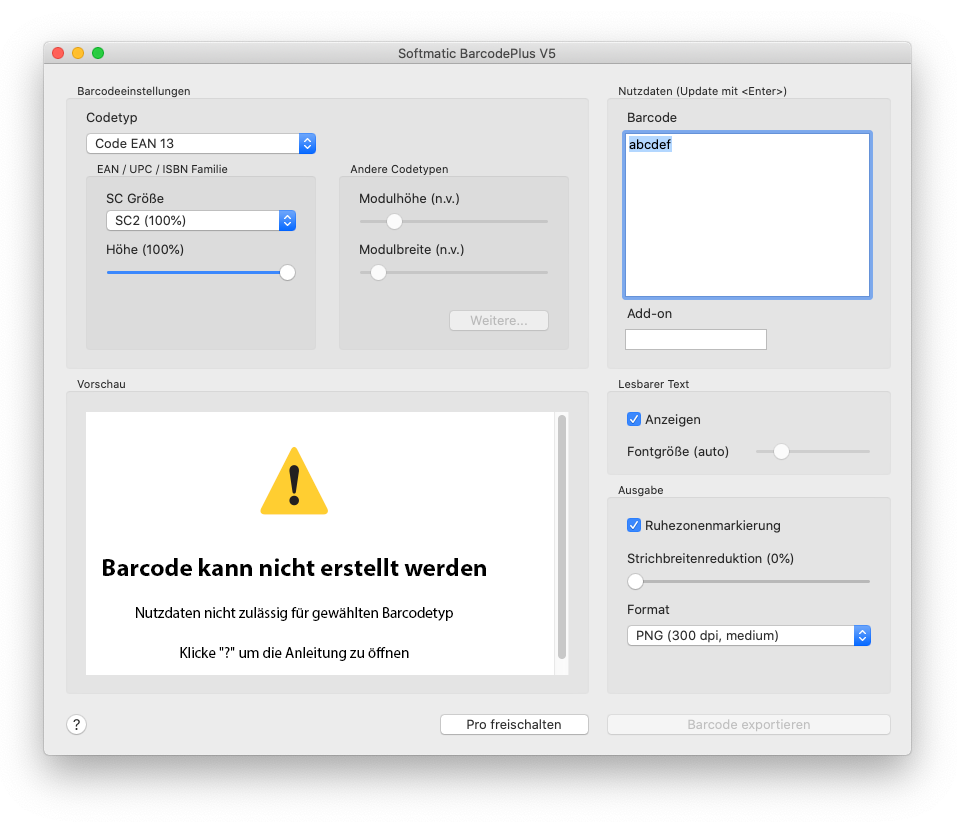
Eingabe der NutzdatenNach Auswahl des gewünschten Codetyps geben Sie die Nutzdaten ein und wählen die für den Codetyp verfügbaren Einstellungen wie unten aufgeführt:Betätigen Sie die <Enter>, um die Vorschau zu aktualisieren. Um Zeilenumbrüche in die Daten einzufügen (z.B. für 2D Codes) betätigen Sie Alt/Option + <Enter>.
Hinweis 1: Um Eingabefehler auszuschließen, werden bei den Handelsstrichcodes die jeweiligen Prüfziffern stets neu berechnet. Es ist daher unerheblich, ob z.B. bei EAN 13 zwölf oder dreizehn Ziffern eingegeben werden. Sind es zwölf, wird die Prüfziffer angehängt, sind es dreizehn, wird die letzte Ziffer mit der Prüfziffer überschrieben. So wird gewährleistet, daß in jedem Fall ein korrektes Symbol erzeugt wird. Hinweis 2: Barcodes werden intern als PDF in reinem Schwarz ("K") auf weißem Hintergrund erzeugt. Von nicht-schwarzen Barcodes raten wir grundsätzlich ab. Auswahl des ExportformatsWählen Sie das gewünschte Exportformat aus der Liste aus. Zur Verfügung stehen:
Bei Auswahl eines Rasterformats kann zusätzlich die Auflösung vorgegeben werden. I.d.R. sind Auflösungen von unter 300 dpi für Codes der EAN Familie nicht zu empfehlen, mit 1200 dpi wird man in den allermeisten Fällen auf der sicheren Seite sein. Wir empfehlen, bevorzugt die Vektorformate PDF (für Print) oder SVG (für Onlineanwendungen) zu verwenden, da die Codes unabghängig von der letztlich verwendeten Druckauflösung erstellt werden können. Sollte die Zielanwendung diese Vektorformate nicht unterstützen, verwenden Sie das TIFF Format. Die TIFFs werden im von Druckereien bevorzugten CMYK Farbraum erstellt. PNG sollte nur für Online Anwendungen, z.B. im Browser, oder ähnliches verwendet werden. SVGs können als Adobe-kompatible Dateien (72 SVG Einheiten / Zoll) oder Browser-kompatible Dateien (96 SVG Einheiten / Zoll) erzeugt werden.ExportoptionenStrichbreitenreduktion: Zum Ausgleich von Druckzuwachs. Lassen Sie sich im Zweifelsfall von Ihrer Druckerei beraten.Brauchbare Erfahrungswerte:
Barcode abspeichernKlicken Sie Barcode exportieren, um den Barcode abzuspeichern. Als Dateiname ist die Nutzziffer voreingestellt, ggf. auf zwanzig Zeichen abgeschnitten. So können Sie den erzeugten Barcode immer gleich zuordnen.Weitere EinstellungenFür Code 2/5 (alle Varianten), ITF-14, Code 39, PZN und Codabar stehen weitere, fortgeschrittene Einstellungen zur Verfügung: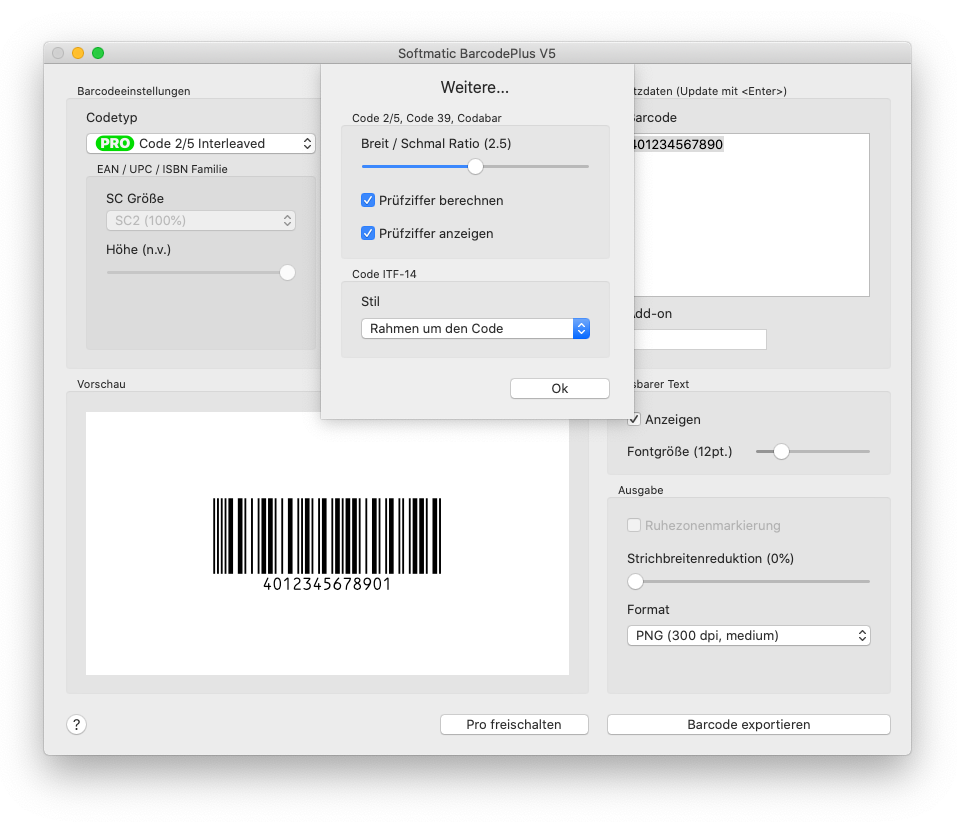
Code 2/5, ITF-14, Code 39, PZN, Codabar:
Für ITF-14 kann zusätzlich der Stil des Rahmens bestimmt werden: 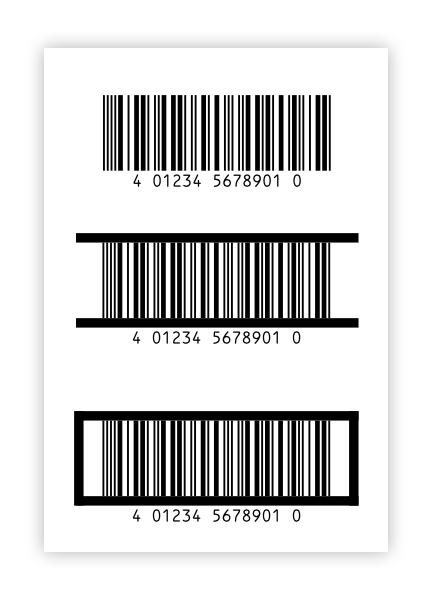
Der Rahmen hat eine Stärke von 4.83mm (0.190 Zoll) gem. GS1 Vorgaben, Abschnitt 5.3.2.4. |